-
win10时间不准如何解决
- 2022-11-30 11:20:32 来源:windows10系统之家 作者:爱win10
一些小伙伴在将电脑升级成win10系统之后,也都会遇到一些莫名其妙的问题,比如说电脑时间和服务器都对不上,相差几十秒到2分钟都不等,那么遇到这种问题的时候该怎么办呢?很多小伙伴都表示不清楚,针对这一问题,这里小编就给大家分享win10时间不准的解决方法。
工具/原料:
系统版本:Windows10系统
品牌型号:戴尔LY40
方法/步骤:
更新internet时间服务器:
1,鼠标右键点击“此电脑”,选择“属性”选项,进入属性页面之后,点击“控制面板主页”这个选项;

2,进入控制面板界面后,点击“时钟、语言和区域”选项;
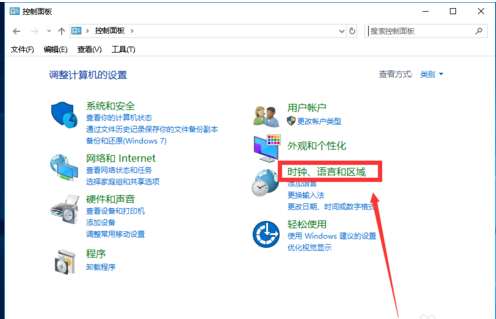
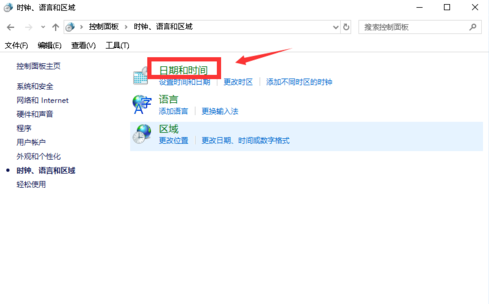
3,接着将日期和时间选项卡,切换到Internet时间选项卡界面;

4,在Intel时间页面下,点击“更新设置”;
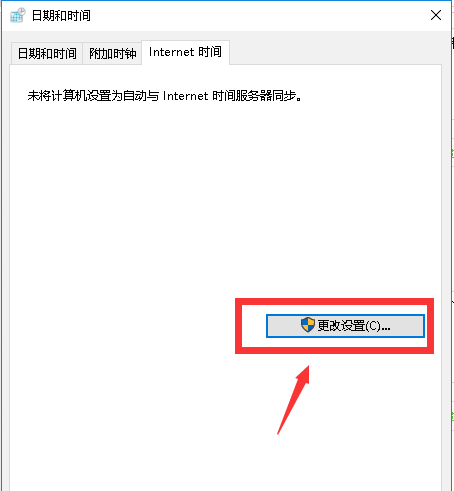
5,勾选与internet时间服务器同步,鼠标点击立即更新;
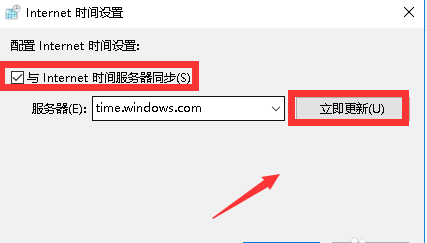
6,同步成功,系统将会自动同步即可解决win10时间不准的问题。

总结:
1,选择此电脑属性,点击控制面板;
2,点击时钟、语言和区域,切换到Internet时间;
3,点击更新设置,勾选与internet时间服务器同步,点击立即更新;
4,同步成功即可。
猜您喜欢
- 小马激活win10工具激活最新教程..2017-10-06
- 怎么用360升级win10系统2020-04-18
- win10官网下载的系统需要激活吗..2022-05-15
- 解答win10账户切换方法2018-11-19
- 三星电脑win10iso镜像系统下载与安装..2019-11-22
- win10官方下载安装工具怎么用..2022-06-17
相关推荐
- 如何使用小白三步装机版在线win10安装.. 2021-01-11
- 激活windows10专业版系统的方法步骤.. 2022-07-22
- win10自动更新怎么关闭 2022-08-06
- 小编告诉你win10开机密码怎么设置.. 2017-10-07
- win10升级助手官方,小编告诉你win10升.. 2018-04-18
- win10如何打开php文件 2020-08-25



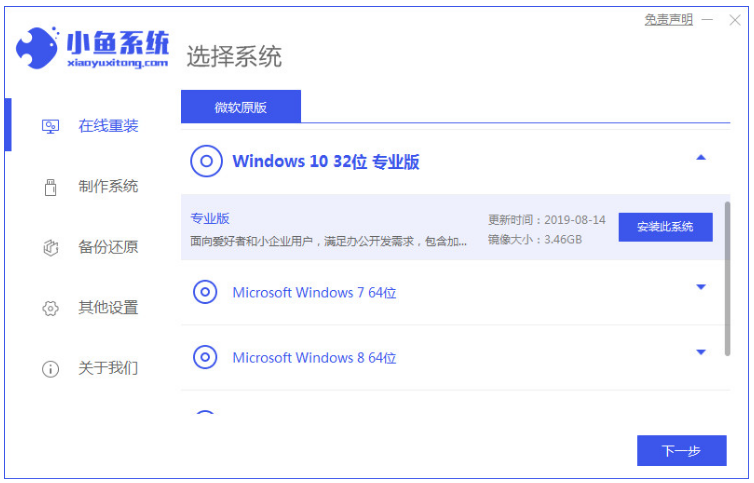
 魔法猪一健重装系统win10
魔法猪一健重装系统win10
 装机吧重装系统win10
装机吧重装系统win10
 系统之家一键重装
系统之家一键重装
 小白重装win10
小白重装win10
 小白系统 ghost Win8.1 32位纯净版201511
小白系统 ghost Win8.1 32位纯净版201511 最佳win7激活工具Windows 7 Loader 2.0.6英文版
最佳win7激活工具Windows 7 Loader 2.0.6英文版 装机吧U盘制作工具V11.5.47.1530
装机吧U盘制作工具V11.5.47.1530 电脑公司Ghost Win7 SP1 x64纯净版系统下载(64位)v1908
电脑公司Ghost Win7 SP1 x64纯净版系统下载(64位)v1908 系统之家ghost win7 x86 纯净版201509
系统之家ghost win7 x86 纯净版201509 深度技术ghost win7 x64 纯净版201604
深度技术ghost win7 x64 纯净版201604 最新360壁纸
最新360壁纸  系统之家win1
系统之家win1 雨林木风ghos
雨林木风ghos Bigasoft AVI
Bigasoft AVI 雨林木风win1
雨林木风win1 小白系统Win8
小白系统Win8 系统之家ghos
系统之家ghos 7CONIFIER v0
7CONIFIER v0 最新U盘个性
最新U盘个性 粤公网安备 44130202001061号
粤公网安备 44130202001061号